ai中想要设计服饰海报,该怎么设计这个海报呢?下面我们就来看看使用修饰文字工具将输入的文字进行修饰并制作成海报的教程。

一、输入的文字进行修饰
1、新建一个空白文章,利用【文字工具】输入英文字母‘Garment Show’。
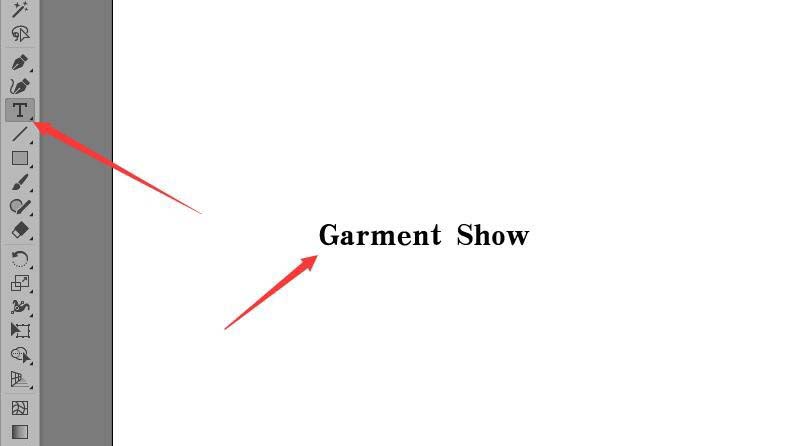
2、选择【修饰文字工具】,单击第一个字母,然后将鼠标指针放置到右上角的控制点上,按下并向右上方拖拽,可将该字母放大。

3、单击第二个字母将其颜色修改为红色。
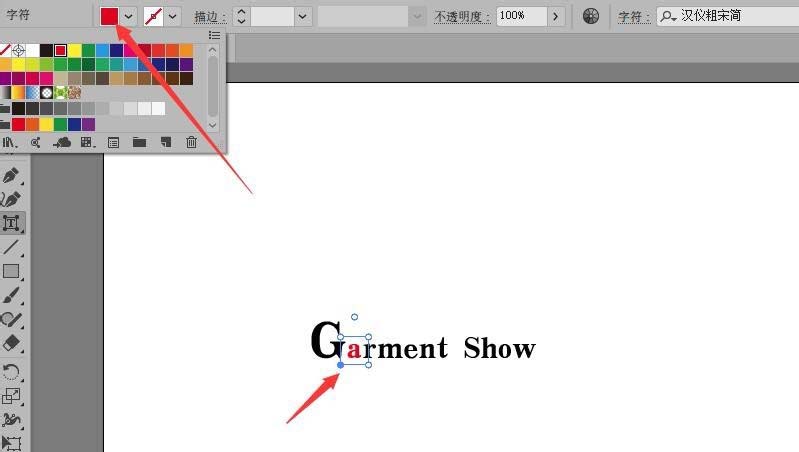
4、单击第三个字母将其调大,然后将鼠标指针移动到选择框内按下并向上拖拽,可调整字母的位置。

5、用以上相同的方法对其他字母进行调整。

6、使用【文字工具】输入汉字‘秀出你自己’。

7、选择【修饰文字工具】,依次选择各个文字,分别调整其颜色,大小,角度和位置。后续请看‘illustrator将文字转化为图形进行调整’。

二、将文字转化为图形进行调整
将文字转化为图形并进行调整,置入背景图像。

1、使用【选择工具】选中汉字,执行菜单中的【对象】【扩展】命令,在弹出的扩展对话框中单击【确定】按钮,将文字转化为图形。
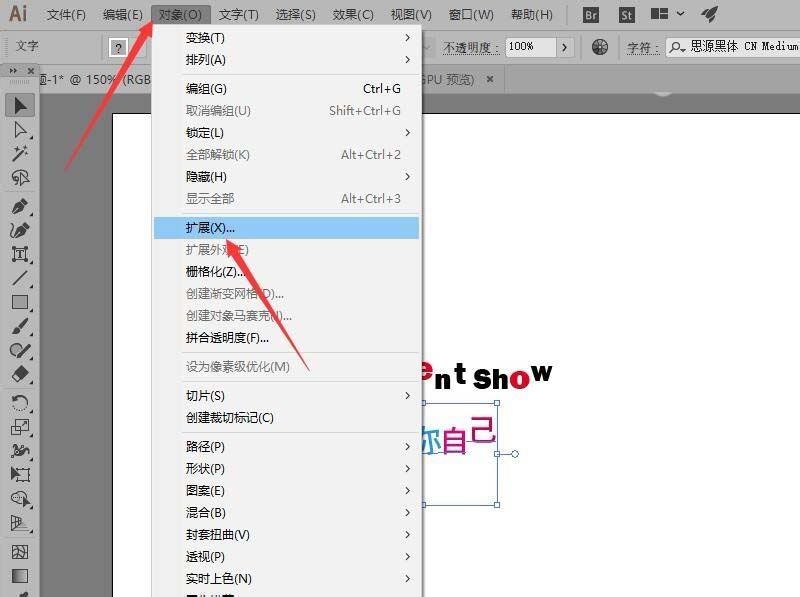
2、使用【直接选择工具】选取‘秀’字,然后为其填充由红色(C:0,M:90,Y:78,K:0)到紫色(C:70,M:94,Y:0,K:40)的线性渐变。
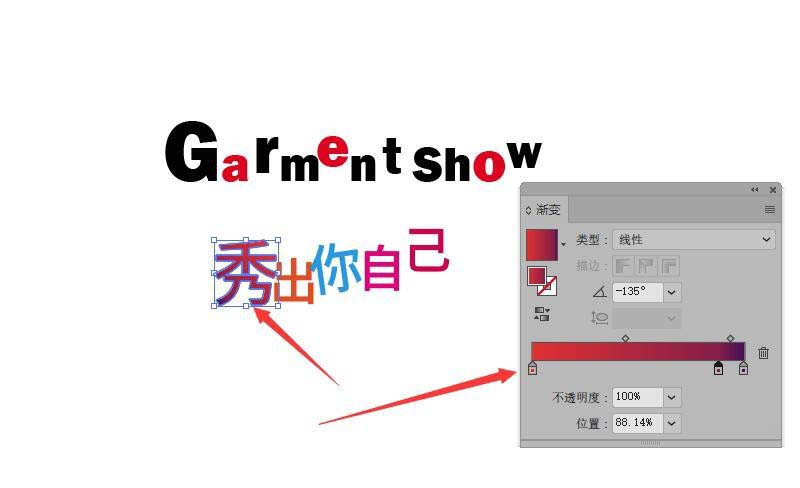
3、使用【直接选择工具】对字形进行调整。

4、利用【置入】命令将准备好的广告背景置入文档中。
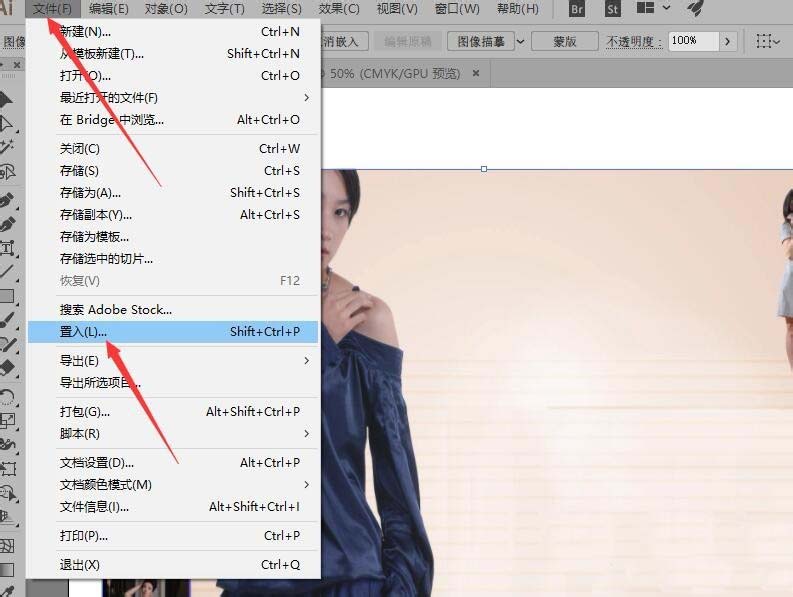
5、按Shift+Ctrl+[组合键,将广告背景置入到文字的下方。
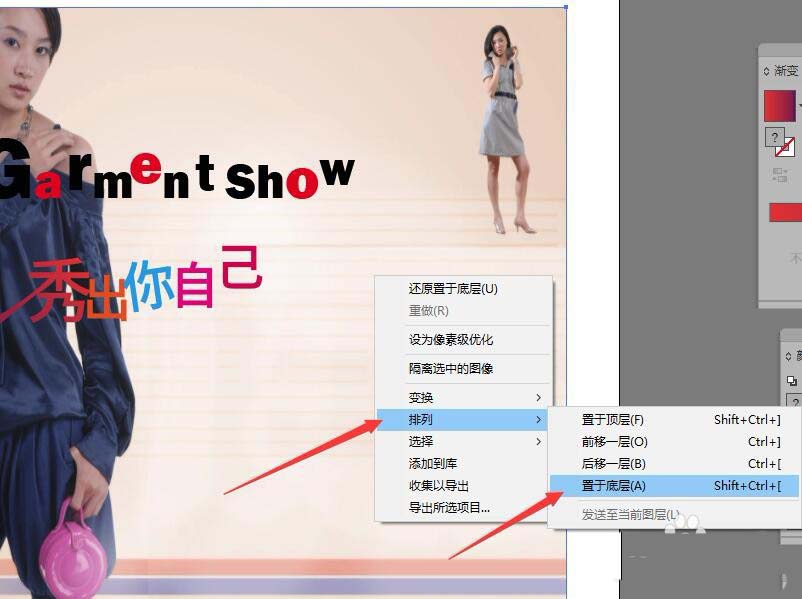
6、分别调整文字和广告背景大小使两者完美的融合在一起。

7、同时选择两组文字按Ctrl+C进行复制,按Ctrl+B粘贴在后面,颜色修改为灰色(C:0,M:0,Y:0,K:20),按键盘上的向下方向键,将粘贴的图像向下移动一点,呈现出立体形状。后续请看‘illustrator添加修饰阴影制作服饰广告’。

三、添加修饰阴影制作服饰广告

1、使用【钢笔工具】和【锚点工具】,根据文字的形态绘制出图形。

2、为绘制的图形填充由黄色到白色的线性渐变色,然后去除描边。
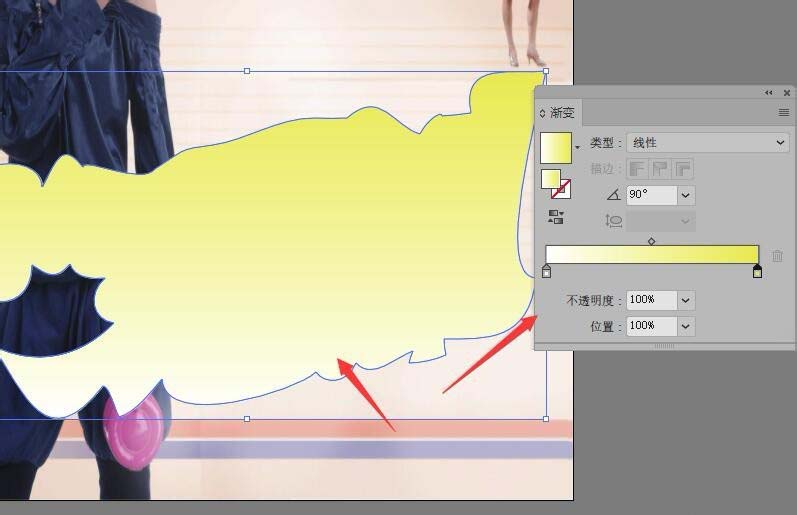
3、使用【选择工具】选择图形,并按住ALT键向下拖动复制一个图形,并填充为黑色。

4、按Ctrl+[组合键,将黑色图形排列在黄色图形的下方,产生阴影效果。
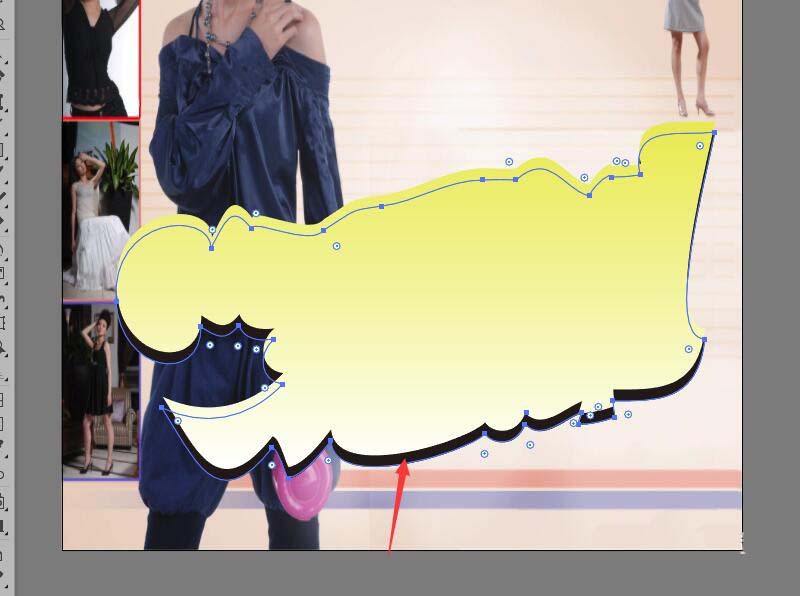
5、将黑色和黄色图形同时选中,对其进行编组,按Ctrl+[组合键,将编组后的图形移动到文字的下方。

6、使用【圆角矩形工具】绘制一个圆角矩形,为其填充有白色到绿色(C:74,M:0,Y:100,K:0)的线性渐变,然后去除描边。
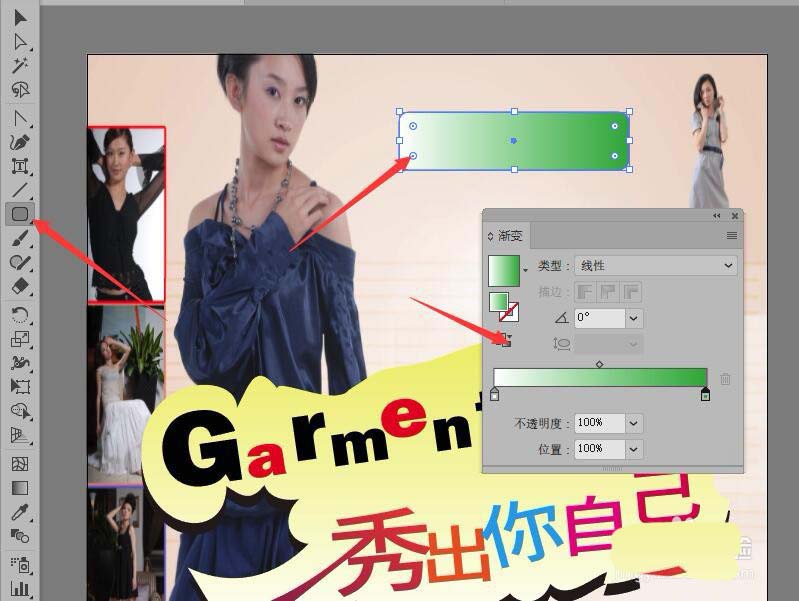
7、执行菜单栏中的【效果】【风格化】【投影】命令,打开投影对话框。
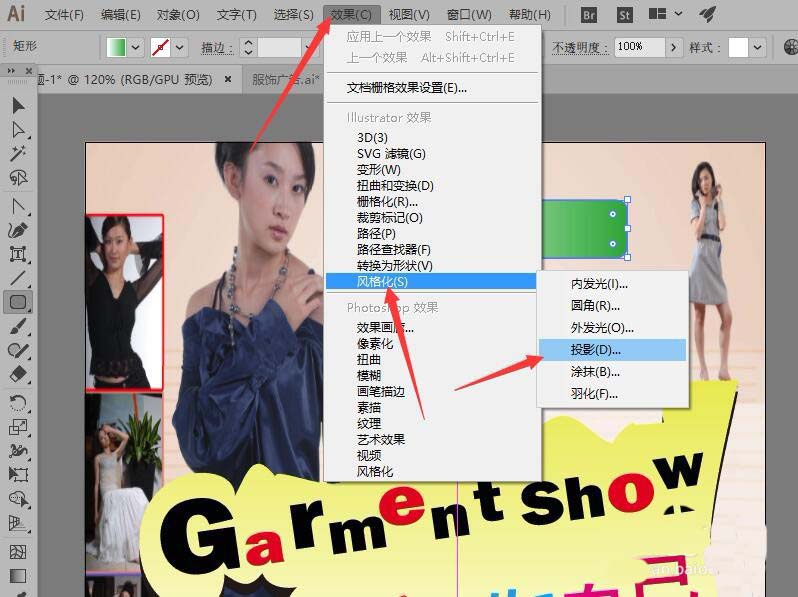
8、在对话框中,设置模式为【正常】,不透明度为100%,X位移为-1mm,Y位移为1mm,模糊为0mm。选择颜色为黑色,单击【确定】按钮。
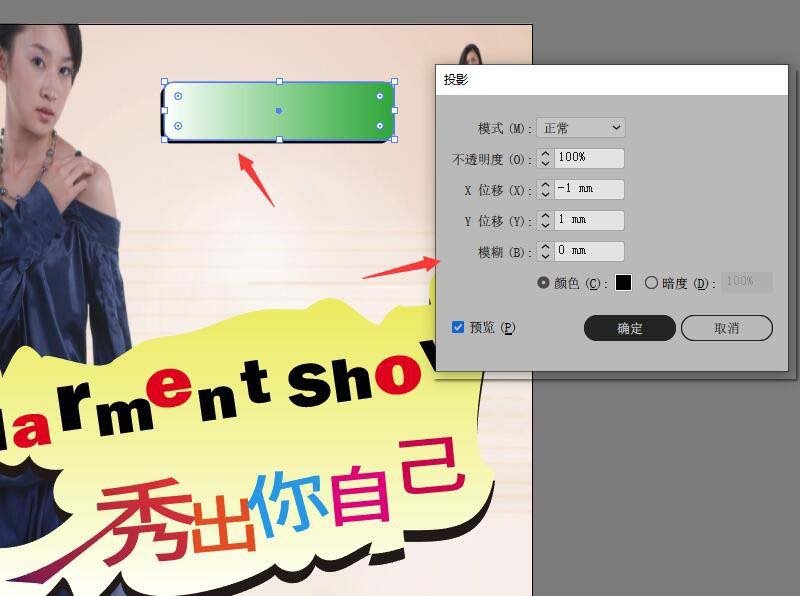
9、在圆角矩形内用文字工具输入白色文字,对文字添加阴影。完成服饰广告的制作。

以上就是ai设计海报图的教程,希望大家喜欢,请继续关注软件云。